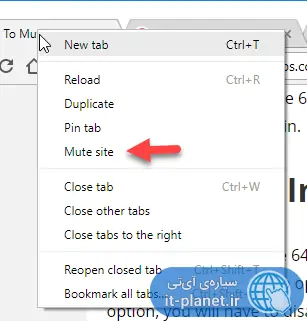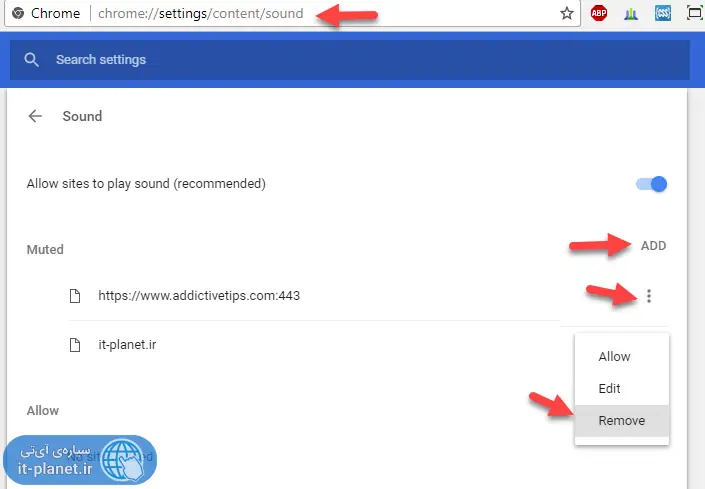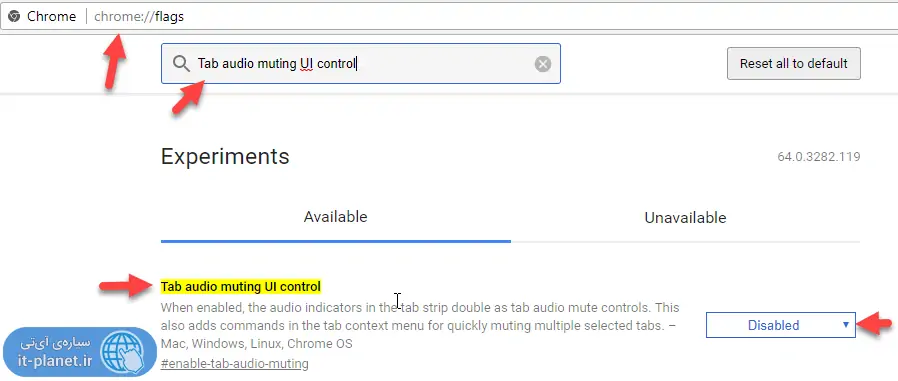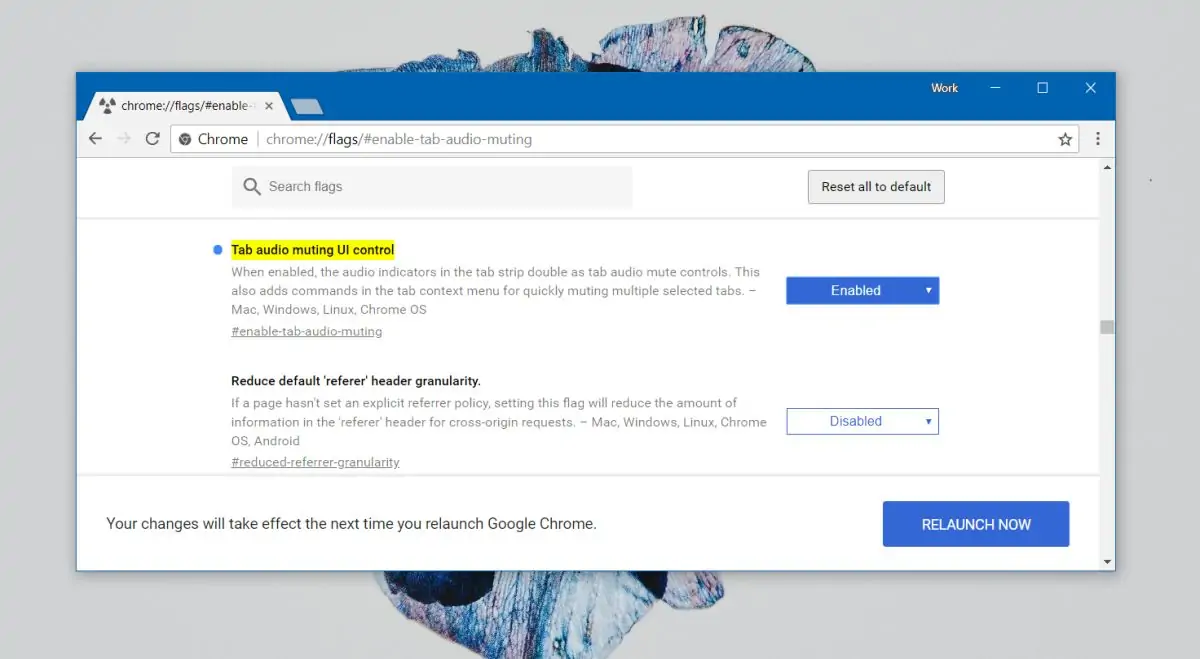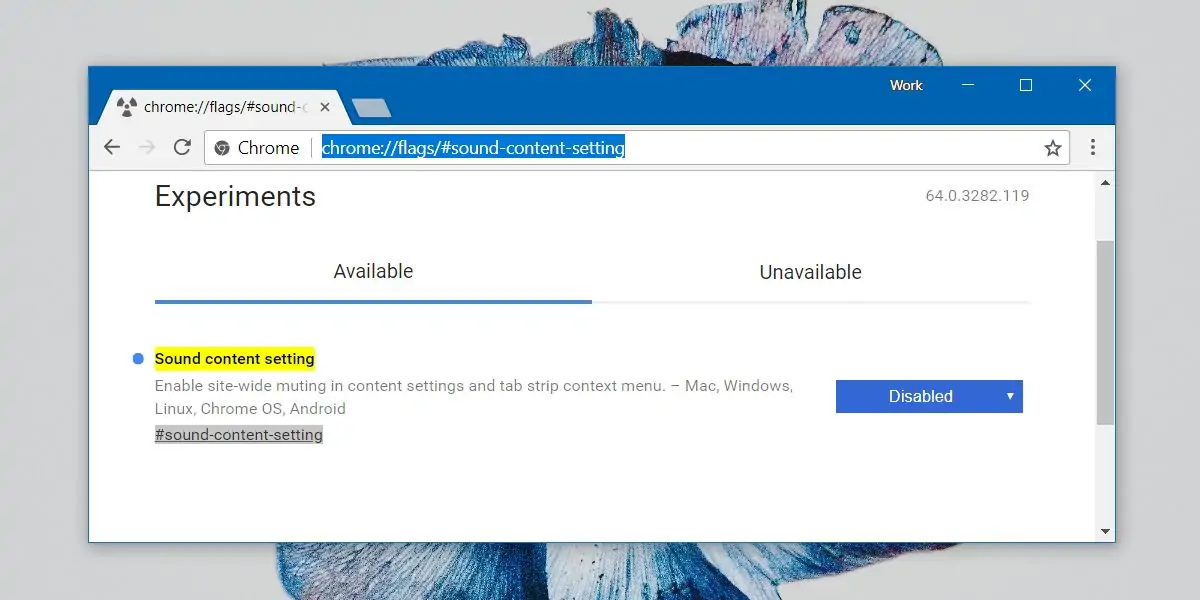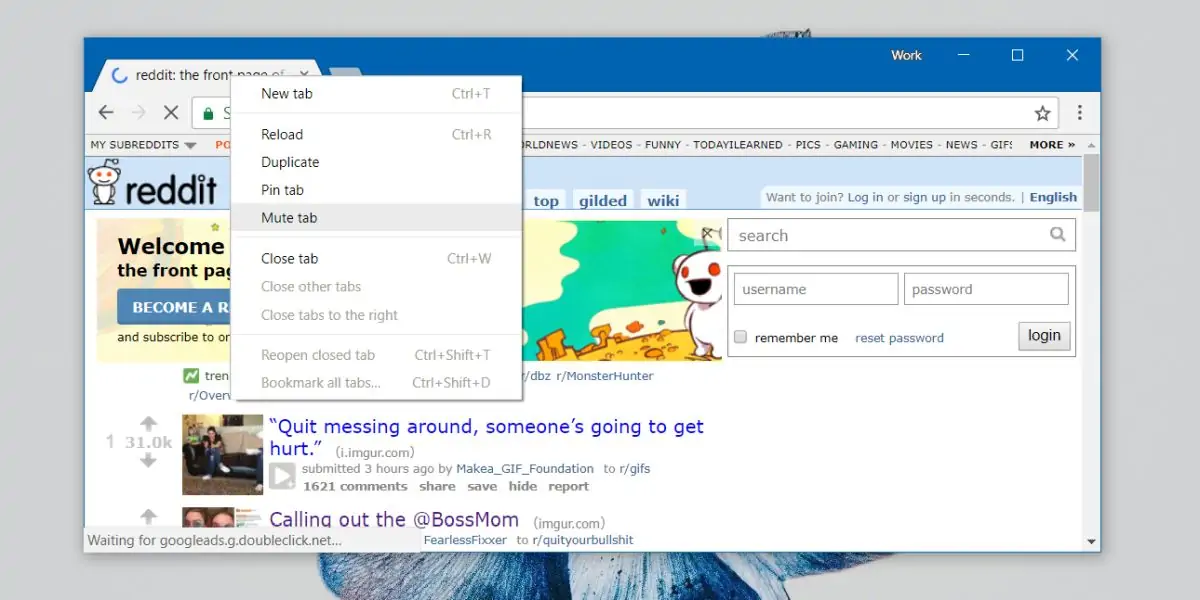در مرورگر گوگل کروم میتوان تبها را به صورت مستقل از دیگر تبها، بیصدا یا Mute کرد تا صدای مربوط به ویدیو یا فایل صوتی و ... از تب دلخواه شنیده نشود. هر سایتی که در Tab بیصدا باز شود، فاقد صدا خواهد بود اما اگر همان صفحه را در تب دیگری باز کنیم، صدا پخش میشود. این نقص در نسخهی اخیر Google Chrome برطرف شده است.
در نسخهی ۶۴ گوگل کروم، این قابلیت فراهم شده که بتوان سایتهای دلخواه را کاملاً بیصدا کرد. به این ترتیب هر زمان که سایت موردبحث را در تبی از گوگل کروم باز کنیم، سایت Mute یا بیصدا است. در مقابل قابلیت بیصدا کردن تب از گوگل کروم غیرفعال شده است! چیزی که برای بیصدا کردن موقتی سایتها مفید بود.
در ادامه به روش بیصدا کردن سایتها در گوگل کروم ۶۴ میپردازیم. با سیارهی آیتی همراه شوید.
روش قبلی گوگل در طراحی گوگل کروم موردپسند گروهی از کاربران بود. بیصدا کردن یک تب به این معنی است که میتوان هر سایتی را بدون ایجاد سروصدا در آن تب باز کرد و تا زمانی که تب بسته نشود، وضعیت بیصدایی ادامه پیدا میکند. روش جدید طراحی گوگل کروم، این ویژگی مفید را به صورت پیشفرض در اختیار کاربر قرار نمیدهد اما در مقابل میتوان با خیال راحت از سایتهایی که محتوای ویدیویی پرصدا دارند، بازدید کرد و نگران سروصدای ناگهانی نبود چرا که در نسخهی ۶۴ میتوان لیست سایتهای بیصدا را به دلخواه پر کرد.
البته ممکن است در بروزرسانیهای بعدی گوگل کروم، قابلیت مفید بیصدا کردن Tab دلخواه و در عین حال بیصدا کردن سایتهای دلخواه، امکانپذیر شود اما تا آن زمان بهتر است از روش جدید استفاده کنیم: بیصدا کردن یک یا چند دامین دلخواه.
قبل از هر چیز توجه کنید که گوگل کروم به نسخهی ۶۴ که چند روز پیش منتشر شده آپدیت شده باشد. اگر آپدیت خودکار را متوقف کردهاید تا از مصرف بیمورد اینترنت جلوگیری شود، نسخهی ۶۴ را از وبسایتهای دانلود نرمافزار، دریافت و نصب کنید.
چگونه سایتها را در گوگل کروم ۶۴ بیصدا یا Mute کنیم؟
بیصدا کردن سایتها بسیار ساده است و از دو روش صورت میگیرد. روش اول این است که ابتدا سایت موردنظر خود را باز کنید. سپس روی تب مربوطه راستکلیک کنید و گزینهی Mute Site را انتخاب نمایید.
برای صدادار کردن یا Unmute کردن نیز روی تبی که سایت در آن باز است، راستکلیک کنید و گزینهی Unmute site را انتخاب نمایید.
اما چگونه لیست سایتهایی که بیصدا کردهایم را مشاهده کنیم؟
به این منظور در صفحهی تنظیمات گوگل کروم اسکرول کنید و روی گزینهی Advanced در پایین صفحه کلیک کنید تا تنظیمات پیشرفته نیز نمایش داده شود.
در بخش Privacy and security روی Content settings کلیک کنید.
در این بخش نیز روی Sound کلیک کنید.
روش سریعتر کپی کردن آدرس زیر در نوار آدرس مرورگر کروم و زدن کلید اینتر است:
chrome://settings/content/sound
اکنون لیست سایتهای بیصدا را در بخش Muted و لیست سایتهای مجاز برای پخش صدا را در بخش Allow مشاهده میکنید. برای بیصدا کردن تمام سایتها، سوییچ Allow sites to play sound (recommended) را در حالت غیرفعال قرار دهید.
برای بیصدا کردن یک سایت جدید، روی ADD کلیک کنید و پس از وارد کردن دامین موردنظر، روی ADD کلیک کنید.
برای حذف کردن سایتها از لیست سایتهای بیصدا نیز روی منوی سهنقطه روبروی نام دامین کلیک کرده و گزینهی Remove را انتخاب نمایید.
چگونه تبها را در گوگل کروم ۶۴ بیصدا کنیم؟
به این منظور ابتدا باید یکی از فلگها را تغییر دهیم. در نوار آدرس مرورگر Chrome آدرس زیر را پیست کنید و کلید Enter را فشار دهید:
chrome://flags/#enable-tab-audio-muting
البته میتوانید با مراجعه به آدرس chrome://flags و استفاده از قابلیت جستوجو نیست گزینهی Tab audio muting UI control را پیدا کنید.
اکنون روی منوی کرکرهای روبروی این گزینه کلیک کنید و حالت Enabled را انتخاب کنید تا قابلیت بیصدا کردن تبها مثل قبل فعال و قابلاستفاده شود. پس از این تغییر، میبایست روی دکمهی RELAUNCH NOW کلیک کنید تا مرورگر بسته شود و از نو اجرا شود.
آدرس زیر را در نوار آدرس کپی کنید و کلید اینتر را فشار دهید:
chrome://flags/#sound-content-setting
از منوی روبروی فلگ Sound Content Setting حالت Disabled را انتخاب کنید.
پس از اجرای مجدد Chrome، اگر روی تبها راستکلیک کنید، گزینهی Mute tab را مثل نسخهی ۶۳ گوگل کروم مشاهده خواهید کرد که تب را بیصدا میکند.
addictivetipsسیارهی آیتی